DisplayFusion分屏工具是一款非常出色好用的多顯示器管理工具,用戶可以在DisplayFusion分屏工具顯示雙顯示器或者多顯示器,用戶可以在DisplayFusion分屏工具為自己設置不同的比值界面,不同的分辨率當地的,你可以完美的擁有多顯示器的窗口管理功能,讓你可以更加輕松的進行管理顯示器,提高自己的工作效率,感興趣的用戶快來下載體驗吧~
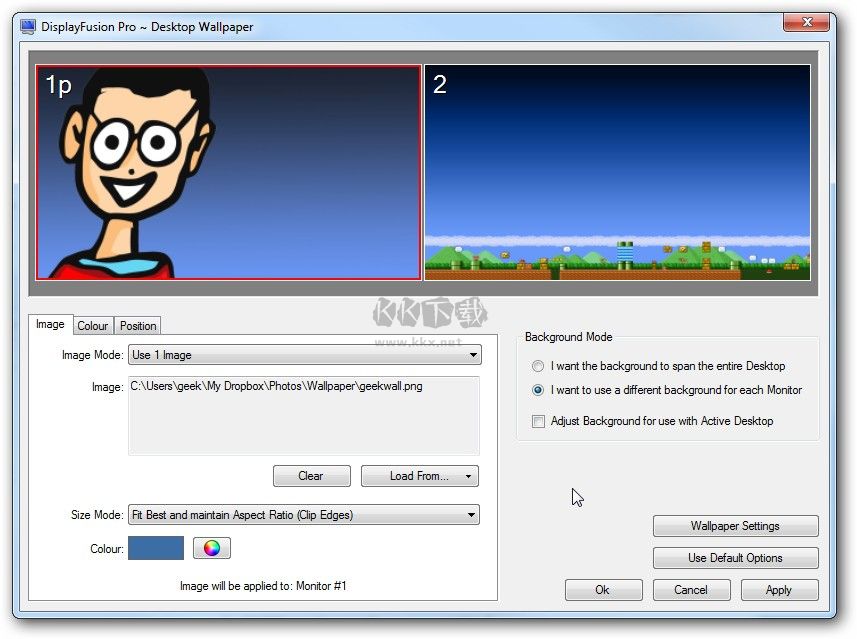
DisplayFusion分屏工具功能
多顯示器任務欄:在每個顯示器上添加任務欄,以實現更有條理的窗口管理,包括按鈕分組、自動隱藏、窗口預覽、快捷鍵和開始按鈕等功能。
壁紙功能:支持各種壁紙操作,包括搜索、縮放、裁剪、色調調整,以及在線壁紙加載,讓您的桌面更具個性。
強大功能:包括超過30種預配置功能,以及自定義功能的創建,可分配到標題欄按鈕和鍵盤快捷鍵,提高操作效率。
精確的監視器控制:配置顯示器的分辨率、色深、刷新率和方向,并將配置保存為顯示器配置文件,以便快速加載。
窗口吸附:讓窗口自動吸附到顯示器邊沿,實現更方便的窗口排列。
窗口管理:輕松移動窗口,包括窗口最大化拖拽,為精確定位提供桌面提示。
窗口位置:指定程序在哪個窗口上打開,可進行最大化、居中、跨越等操作。
Windows 登錄背景:自定義Windows登錄背景圖像。
多顯示器屏幕保護:跨越多個顯示器設置不同的屏幕保護。
桌面圖標配置文件:保存和加載桌面圖標布局,以便還原到熟悉的排列。
管理工作環境:支持靜默安裝選項和自定義ADMX模板,適用于企業環境中的部署和管理。
多語言支持:DisplayFusion支持多種語言,以便用戶更容易理解和使用每個功能。
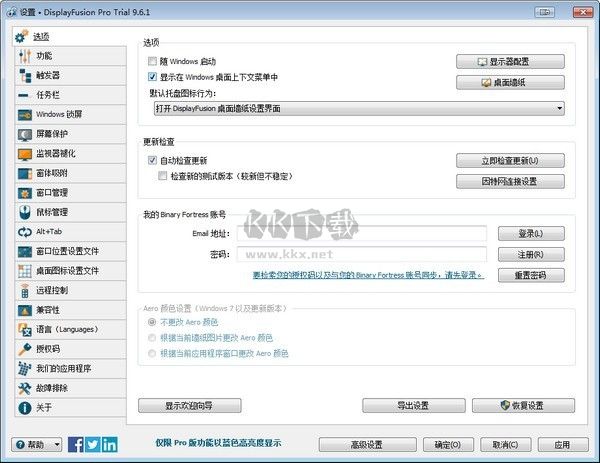
DisplayFusion分屏工具特點
提供解決多顯示器環境下的常見問題,包括壁紙管理、窗口管理和任務欄控制。
提高工作效率,讓用戶更輕松地操作多個顯示器上的應用程序窗口。
支持高度定制的壁紙功能,包括在線壁紙加載,色調調整和搜索功能。
具備強大的窗口管理功能,包括窗口吸附、位置定制和多顯示器屏幕保護。
適用于多種工作環境,包括企業部署和管理,以及多語言支持,使用戶更容易理解和使用。
使用方法
下面是 DisplayFusion 快捷鍵列表
Ctrl + Win + X 移動窗口到下一個顯示器(單顯示器下無效)
Ctrl + Win + Z 移動窗口到下一個顯示器并且調整到合適尺寸
Ctrl + Win + A 移動窗口到下一個顯示器并且最大化
Ctrl + Win + Q 移動窗口到顯示器中心
Ctrl + Win + S 移動窗口到顯示器中心并且縮小 75%
Ctrl + Win + W 移動窗口到顯示器中心并且縮小 95%
Ctrl + Win + ← 移動窗口到顯示器左邊
Ctrl + Win + → 移動窗口到顯示器右邊
Ctrl + Win + ↑ 移動窗口到顯示器上邊
Ctrl + Win + ↓ 移動窗口到顯示器下邊
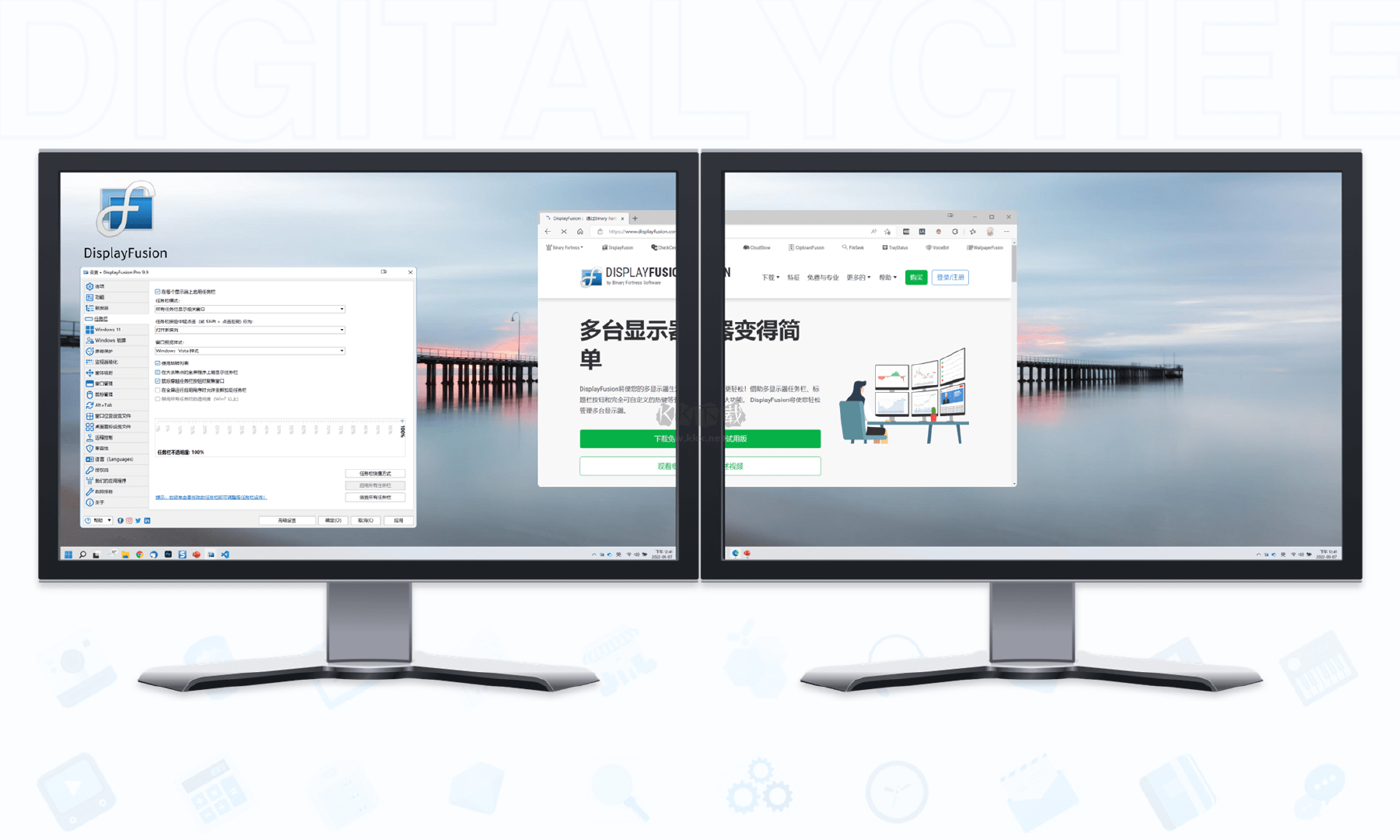
系統需求
操作系統:Windows 7/8/8.1/10
內存(RAM):需要1 GB的RAM。
硬盤空間:需要70 MB的可用空間。
處理器:Intel雙核處理器或更高版本。
更新日志
更改:新功能:監視器褪色!
更改:新的觸發事件:進程啟動
更改:新的觸發器事件:進程結束
變化:新壁紙提供商:Reddit
更改:墻紙和設置窗口現在打開更快。
更改:在Windows 10中支持多DPI縮放的主要更改
更改:改進的Windows 10兼容性(周年紀念,創作者和秋季創造者更新)
更改:腳本功能現在支持描述
更改:腳本函數編輯器現在顯示輸出中的異常。
更改:重命名為“Windows登錄”到“Windows鎖定屏幕”
更改:添加新的腳本功能
更改:添加新的高級設置
更改:支持請求現在允許發送文件附件
變化:DisplayFusion桌面圖標打開設置窗口,而不是貌似什么都沒做
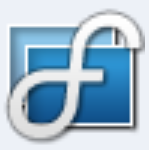
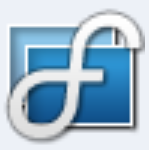 DisplayFusion分屏工具 v10.1.228.52MB
DisplayFusion分屏工具 v10.1.228.52MB